


Windows11带来了许多新的用户界面设计和功能优化,其中包括开始菜单的位置设置。在这一新版本的操作系统中,用户可以选择将开始菜单设置在屏幕的左下角,这与之前的Windows版本有所不同。通过将开始菜单设置在左下角,用户可以更加个性化地定制他们的桌面布局,提高操作的便利性和效率。那么,在Windows 11中,我们应该如何将开始菜单设置成左下角呢?本文将为您介绍在Windows 11系统中设置开始菜单为左下角的方法。
具体方法如下:
1、登入系统后,点击“开始”菜单,进入“设置”;
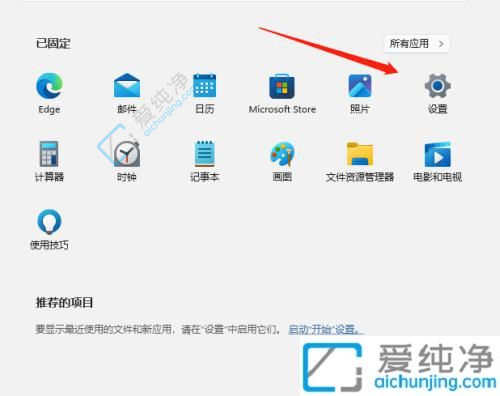
2、选择“个性化”选项,接着点击“任务栏”;
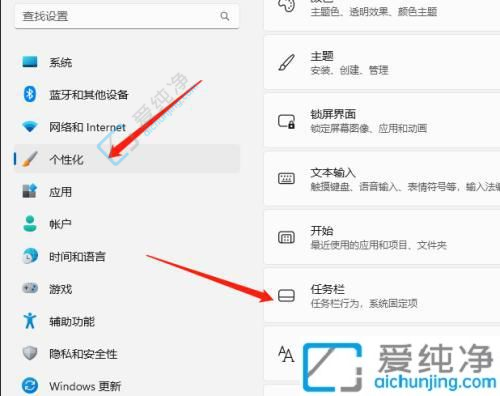
3、在“任务栏”设置中,打开“任务栏行为”;
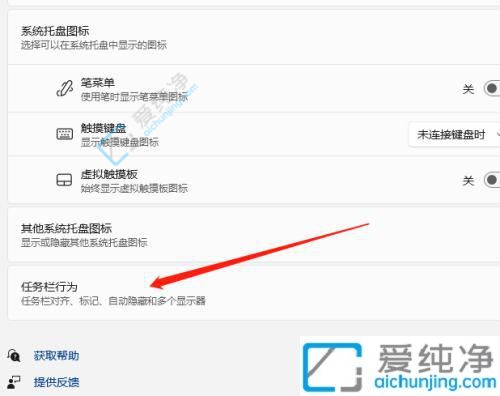
4、最后将任务栏对齐方式调整为靠左侧即可。
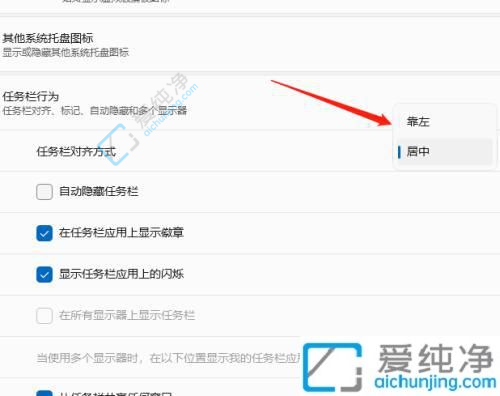
通过本文的方法,您已经学会了在Win11系统中将开始菜单设置成左下角的样式。无论您喜欢居中的开始菜单还是更喜欢传统的左下角布局,Windows 11都提供了灵活的选择。请记住,个人化设置可以根据您的喜好和使用习惯来调整,让操作系统更符合您的需求和偏好。
| 留言与评论(共有 条评论) |